New Exel 2010 schreibt, dass die Datei beschädigt ist und xls nicht öffnet! Was ist zu tun und was zu tun? Microsoft-Version Office Exel 2010 14.0.6123.5001
Obwohl ich absolut weiß, dass die Datei normal ist - Open Office -, wird sie geöffnet. Es kommt also vor, dass die Datei automatisch vom Skript erstellt wird - und Exel schreibt Folgendes: Was ist in diesem Fall zu tun? Für mich als Benutzer - um meinen Kopf festzuhalten oder immer noch herauszufinden, was die Ursache für Verlegenheit ist. Es ist bekannt, dass eine ganze Reihe von Viren für Microsoft Office geschrieben wurden, darunter auch Viren, die den integrierten vb-scritp unterstützen und das Verfahren vereinfachen. Und dafür haben die Entwickler im neuen "Office" abgehakt, eher deaktiviert die unterstützung, wie sie denken - "alte" Dateien. Und wir schalte es wieder ein
- die ganze alte Unterstützung. Gehen Sie dazu zu: Datei - Einstellungen - Einstellungen - Vertrauensstellungscenter - Vertrauensstellungscenter-Einstellungen und sehen Sie sich die Bilder an, wie sie in Aktion aussehen: 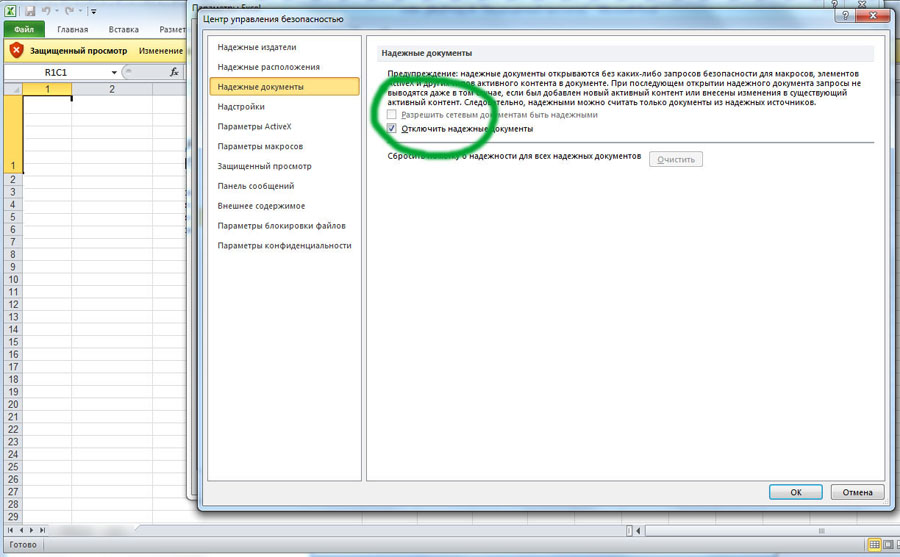
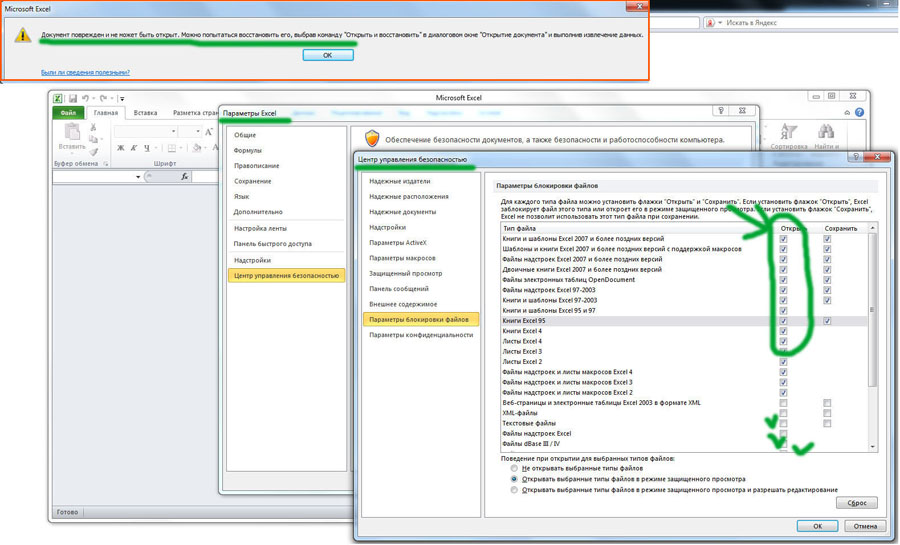 Zunächst einmal erlauben wir das Öffnen von sogenannten "unbekannten" Dateien aus dem Netzwerk. Wen kümmert es - aber ich verstehe es nicht! Das heißt Arbeiten mit einem Sicherheitszertifikat abbrechen - und alles zulassen. Oder wenn Sie eine Firma haben, kaufen wir ein Zertifikat zu Tausenden für 100 Rubel und legen es in einen Ordner auf netzwerkressource - wo die xls-Dateien liegen sollen (d. h. wo wir sie herunterladen) Oder entfernen Sie einfach den Punkt. Jetzt Foto Nummer 3. Aktivieren Sie das Kontrollkästchen hier - unterstützt alle XLS-Formate. Und darunter 97 Jahre. Es geht darum, Dateien in dieser Spalte zu öffnen. Ja, und ich rate Ihnen, mit den Sicherheitseinstellungen auf diesen Registerkarten zu experimentieren!
Etwas zu lösen, aber etwas "Kritisches" ist es nicht. (Zum Beispiel Skripte ausführen oder eine Datei über OpenOffice öffnen) Das ist alles. Klicken Sie auf OK! Und öffnen Sie die Datei erneut - xls geöffnet
, aber jetzt dominiert oben die Inschrift der Firewall: Das Ändern von Dateien dieses Typs ist aus Sicherheitsgründen nicht zulässig.... Hier ist, was Microsoft über diesen Pfosten schreibt, von dem aus irgendeinem Grund bis jetzt niemand weiß:
Zunächst einmal erlauben wir das Öffnen von sogenannten "unbekannten" Dateien aus dem Netzwerk. Wen kümmert es - aber ich verstehe es nicht! Das heißt Arbeiten mit einem Sicherheitszertifikat abbrechen - und alles zulassen. Oder wenn Sie eine Firma haben, kaufen wir ein Zertifikat zu Tausenden für 100 Rubel und legen es in einen Ordner auf netzwerkressource - wo die xls-Dateien liegen sollen (d. h. wo wir sie herunterladen) Oder entfernen Sie einfach den Punkt. Jetzt Foto Nummer 3. Aktivieren Sie das Kontrollkästchen hier - unterstützt alle XLS-Formate. Und darunter 97 Jahre. Es geht darum, Dateien in dieser Spalte zu öffnen. Ja, und ich rate Ihnen, mit den Sicherheitseinstellungen auf diesen Registerkarten zu experimentieren!
Etwas zu lösen, aber etwas "Kritisches" ist es nicht. (Zum Beispiel Skripte ausführen oder eine Datei über OpenOffice öffnen) Das ist alles. Klicken Sie auf OK! Und öffnen Sie die Datei erneut - xls geöffnet
, aber jetzt dominiert oben die Inschrift der Firewall: Das Ändern von Dateien dieses Typs ist aus Sicherheitsgründen nicht zulässig.... Hier ist, was Microsoft über diesen Pfosten schreibt, von dem aus irgendeinem Grund bis jetzt niemand weiß:
Aber manchmal kann dies zu Problemen führen, wenn textdokument beschädigt. Diese Fehlermeldungen weisen auf eine Beschädigung hin und informieren die Benutzer darüber. Das Folgende ist eine Liste der häufigsten Fehlermeldungen. In einer solchen Situation dient eine gültige Sicherungsdatei als Lebensretter für Sie. Die Schritte zum Ausführen dieser Technik sind wie folgt. Dieser Trick kann fehlschlagen, wenn die Beschädigung schwerwiegend ist. In diesem Fall können Sie zu einem anderen Trick wechseln.
"Text aus einer beliebigen Datei wiederherstellen" Word Converter
Sie können diese Funktion auch im Dialogfeld Öffnen öffnen. Wenn dieser Trick auch aufgrund einer schwerwiegenden Beschädigung fehlschlägt, können Sie einen anderen manuellen Trick versuchen.
Legen Sie ein beschädigtes Dokument in das neue ein
Es gibt noch einen Trick, den Sie verwenden können.Warum wird die Datei in der geschützten Ansicht geöffnet?
Geschützte Ansicht ist ein schreibgeschützter Modus, in dem die meisten Bearbeitungsfunktionen deaktiviert sind. Es gibt mehrere Gründe, warum eine Datei im geschützten Ansichtsmodus geöffnet wird.
- Die Datei ist an einem Speicherort im Internet geöffnet. Diese Datei wird aus dem Internet heruntergeladen und ist möglicherweise unsicher. Klicken Sie hier, um weitere Informationen zu erhalten.Dies ist darauf zurückzuführen, dass die geöffnete Datei aus dem Internet empfangen wird. Solche Dateien können Viren und andere schädliche Inhalte enthalten. Das Öffnen eines Dokuments zur Bearbeitung sollte nur erfolgen, wenn Sie seinem Inhalt vertrauen. Die folgende Abbildung zeigt ein Beispiel.
- Die resultierende Datei ist eine Outlook 2010-Anlage, und der Absender der Nachricht wird gemäß den auf dem Computer festgelegten Richtlinien als unzuverlässig eingestuft. Im geschützten Modus wird die Meldung Diese Datei wurde ursprünglich als Anhang empfangen angezeigt e-Mail und kann unsicher sein. Klicken Sie hier, um weitere Informationen zu erhalten. Dies ist darauf zurückzuführen, dass die Datei von einem potenziell unsicheren Absender empfangen wurde. Die folgende Abbildung zeigt ein Beispiel.
- Datei von unsicherem Speicherort geöffnet. Wenn eine Nachricht in der geschützten Ansicht angezeigt wird Diese Datei wurde von einem potenziell unsicheren Speicherort aus geöffnet. Klicken Sie hier für Details.wurde die Datei aus einem Ordner geöffnet, der als unsicher eingestuft wird. Ein Beispiel für einen unsicheren Speicherort ist der Ordner für temporäre Internetdateien. Die folgende Abbildung zeigt ein Beispiel.
- Die Datei wird durch die Dateisperrfunktion gesperrt. Die folgenden Abbildungen zeigen Beispiele.
Das Bearbeiten ist verboten.
Sehen Sie sich unten das Online-Video-Tutorial an.
Haben Sie die wichtige Präsentationsdatei als E-Mail-Anhang erhalten? Und erhalten Sie die Fehlermeldung: "Die Datei ist beschädigt und kann nicht geöffnet werden", wenn Sie versuchen, diese Präsentationsdatei zu öffnen? Diese Funktion zum sicheren Durchsuchen dient zum Schutz von Dokumenten, die von unsicheren Websites heruntergeladen wurden.
Durch Deaktivieren der Option "Geschütztes Browsen" kann sich Malware von anderen unbekannten Websites beim Herunterladen von Dateien problemlos anmelden. Auf diese Weise können Sie das Problem mit der folgenden Methode lösen. Sie können den Fehler beim Anzeigen der Präsentationsdateien leicht beheben und sie mit diesem Tool wieder zum normalen Funktionieren bringen.
Bearbeitung erlaubt.
- Dateiüberprüfung fehlgeschlagen. In der geschützten Ansicht wurde die Meldung "Ein Problem mit dieser Datei gefunden" angezeigt. Das Bearbeiten kann Ihren Computer beschädigen. Klicken Sie hier, um weitere Informationen zu erhalten. Dies liegt daran, dass die Datei nicht validiert werden konnte. Die folgende Abbildung zeigt ein Beispiel.
Hinweis Weitere Informationen zu Dateiprüfungsfehlern finden Sie unter Problem mit der Datei.
So beheben Sie den Fehler "Datei ist beschädigt und kann nicht geöffnet werden"
Wenn Sie mit solch einer schrecklichen Situation konfrontiert sind, machen Sie sich bitte keine Sorgen! Die Fehlermeldung "Die Datei ist beschädigt und kann nicht geöffnet werden" bedeutet nicht, dass Ihre Datei wirklich beschädigt oder beschädigt ist. Keine technischen Fähigkeiten oder Fachkenntnisse, nur 3 einfache Schritte sind erforderlich. Jeder kann es ohne Schwierigkeiten tun!
Hier müssen Sie alle wiederhergestellten Dateien auf einem anderen Laufwerk speichern, um ein Überschreiben der Daten zu vermeiden. Wählen Sie im Fenster "Optionen" die letzte Registerkarte "Vertrauenswürdiges Zentrum". Wählen Sie im neuen Fenster die Option Geschützte Ansicht. Wechseln Sie zur Navigationsleiste und erweitern Sie Komponentendienste. Gehen Sie dann zum Abschnitt Computer und erweitern Sie ihn. Sie sollten auf jeden Fall alle diese Optionen ausprobieren, bevor Sie mit Tools von Drittanbietern usw. fortfahren. Auf beide oben genannten integrierten Wiederherstellungsoptionen kann über das Dialogfeld Datei öffnen zugegriffen werden.
- Die Datei wird in der geschützten Ansicht mit der Option geöffnet. Wenn eine Nachricht in der geschützten Ansicht angezeigt wird Diese Datei wurde in der geschützten Ansicht geöffnet. Klicken Sie hier, um weitere Informationen zu erhalten.Dies ist darauf zurückzuführen, dass die Datei mit dem Befehl geöffnet wurde In geschützter Ansicht öffnen. Gehen Sie folgendermaßen vor um diesen Befehl zu verwenden:
- Tab öffnen Datei.
- In vorlage Microsoft Office Backstage Drücken Sie die Taste Öffnen.
- Im Dialogfeld Dokument öffnen klicke pfeil auf den Knopf Öffnen.
- Wählen Sie einen Befehl aus der Liste. In geschützter Ansicht öffnen.
Die folgende Abbildung zeigt den geschützten Anzeigemodus, der mit dem Befehl aufgerufen wird In geschützter Ansicht öffnen.
Sie sehen eine Reihe zusätzlicher Optionen, von denen eine. Verwenden Sie diese Option immer zuerst, da sie ziemlich gute Arbeit leistet und keine zusätzlichen Arbeiten erfordert software. Die zweite integrierte Funktion ist der Wiederherstellungskonverter, auf den Sie auch über das Dialogfeld Öffnen zugreifen können.
In meinem Fall ist dies fehlgeschlagen und es wurde nur die Meldung zurückgegeben, dass die Datei beschädigt aussieht. Abhängig von der Art der Beschädigung, die Ihre Dateien erlitten haben, variieren Ihre Ergebnisse. Auch hier werden Ihre Ergebnisse anders ausfallen, machen Sie also ein Foto, aber erwarten Sie nicht viel. Diese Methode ist etwas verwirrend, kann jedoch je nach Art des von Ihrem Dokument unterstützten Schadens für Sie hilfreich sein. Grundsätzlich erstellen wir ein Dokument, fügen den Text ein, kopieren diesen Text, fügen den speziellen Text als Link in das neue Dokument ein und aktualisieren diesen Link schließlich, um die beschädigte Datei und nicht die Quelldatei anzugeben.
Es ist wichtig. Administratoren können die Liste der potenziell unsicheren Speicherorte erweitern, indem sie zusätzliche Ordner hinzufügen, die ebenfalls als unsicher gelten. (Angenommen, es handelt sich auf der Website um ein Sicherheitszertifikat, das viel Geld wert ist)
Laut Microsoft Office-Entwicklern:
In Microsoft Office 2010 ist möglicherweise ein Problem mit der Datei aufgetreten sicherheitsrisiko. Öffnen Sie zum Schutz Ihres Computers die Datei in geschützte Ansicht. Es wird empfohlen, es nur zur Bearbeitung zu öffnen, wenn der Absender vertrauenswürdig ist und die Datei selbst nicht verdächtig erscheint.
Markieren Sie nun den gerade gedruckten Text und kopieren Sie ihn in die Zwischenablage. Wenn Sie möchten, wählen Sie ein leeres Dokument aus. Hier müssen Sie entweder formatierten oder unformatierten Text auswählen und dann auswählen. Es spielt keine Rolle, für welches Sie sich entscheiden. Wenn beim Einfügen eines Links eine Fehlermeldung angezeigt wird, schließen Sie das neue Dokument, kopieren Sie den Text und erstellen Sie ein neues Dokument.
Jetzt nähern wir uns dem Ende. Meine Testdatei wurde jedoch in mehrfacher Hinsicht beschädigt, und dies könnte der Grund dafür sein, dass der Text nicht wiederhergestellt wurde. Sie sollten es trotzdem versuchen. Sie können auch versuchen, die Datei im Entwurfsmodus zu öffnen, in dem die Header-Informationen usw. nicht angezeigt werden. und kann daher die Datei öffnen.
Gründe für diese Nachricht
Diese Meldung kann für eine schädliche Datei angezeigt werden, die von einem Angreifer erstellt wurde, um einen Computer mit einem Virus zu infizieren oder wichtige Daten zu stehlen. Es bedeutet bearbeiten gegebene Datei kann gefährlich sein. Manchmal wird diese Nachricht für angezeigt beschädigte DateienZum Beispiel in folgenden Fällen:
Gehen Sie zu und aktivieren Sie das Kontrollkästchen "Platz für Notizen hinzufügen" und "Entwurf verwenden" im Fenster "Entwürfe und Rahmen". Versuchen Sie nun, die beschädigte Datei zu öffnen und zu prüfen, ob sie geöffnet wird. Wenn nicht, müssen Sie andere weiterlesen mögliche Wege Korrektur der Korruption.
Dies bedeutet, dass die Funktion "Systemwiederherstellung" aktiviert sein muss. Dies ist die Standardeinstellung. Wenn Sie es manuell deaktiviert haben, können Sie mit dieser Funktion keine Daten wiederherstellen. Wenn Sie die Registerkarte nicht sehen, wird die Systemwiederherstellung nicht aktiviert. Alle zuvor gespeicherten Versionen werden in der folgenden Liste angezeigt. Offensichtlich werden Sie alle Daten verlieren, die nach der letzten Sicherung und vor dem Auftreten des Fehlers hinzugefügt wurden, aber es ist immer noch besser als nichts.
- die Festplatte, auf der die Datei gespeichert ist, ist fehlerhaft.
- die Datei wurde mit einem Programm erstellt oder bearbeitet, mit dem einige Probleme verbunden sind.
- beim Kopieren der Datei auf den Computer ist ein unerwarteter Fehler aufgetreten, der durch ein Problem mit der Internetverbindung verursacht werden kann.
- es gab ein Problem mit dem Algorithmuspaket zur Fehlerbehebung in der Datei Office 2010; Wir versuchen es besser zu machen, aber es ist nicht perfekt. ( Natürlich natürlich 🙂)
Ich habe anhand eines konkreten Beispiels geschrieben, wie all diese Situationen in Aktion behoben werden können, sodass die Datei immer noch geöffnet wird, wenn Sie Vertrauen in sie haben. (siehe Screenshots des Programms und der Einstellungen)
Bei Demonstrationen können Sie in der Regel einen Teil des Textes sehen und erfahren, ob Sie alles andere erfolgreich wiederhergestellt haben. An dieser Stelle können Sie bezahlen, wenn Sie der Meinung sind, dass das Programm Ihre Ergebnisse erhalten wird. Sie sollten auch sicherstellen, dass Sie eine Kopie der beschädigten Datei erstellen, bevor Sie die Wiederherstellungstools verwenden. Ein Programm kann letztendlich die Datei beschädigen, und ein zweites Programm, das möglicherweise die ursprüngliche beschädigte Datei wiederherstellen konnte, kann ebenfalls nicht durch Änderungen am ersten Programm verursacht werden.
Immer noch untätig microsoft-Programm Word war die Ursache für die fortgesetzten Bemühungen, Informationen neu zu schreiben oder Informationen für immer und für viele andere Probleme vollständig zu verlieren. Heutzutage ist dieses Problem gelöst, aber viele wissen, dass ein beschädigtes Dokument allein repariert werden kann, indem die folgenden einfachen Schritte zum Wiederherstellen solcher Dateien ausgeführt werden.
Dies ist eine der wenigen kostenlosen Apps, und es gibt einen großen Grund dafür. Allerdings, wenn Sie eine beschädigte Datei haben. Die Demo stellt auch einen kleinen Teil der Datei wieder her, damit Sie entscheiden können, ob sie viel kostet. Das Programm gibt Ihnen auch einen Bewertungswert von 1 bis 3, von denen der erste am wenigsten wahrscheinlich ist und der letztere die höchste Wahrscheinlichkeit der Datenwiederherstellung aufweist. In meinem Fall hatte ich 1 von 3 und meine Datei war völlig unlesbar.
Es ist auch ziemlich teuer, aber Sie können die Demo herunterladen und in der Vorschau nachsehen, ob Daten wiederhergestellt werden können. Sobald der Vorgang abgeschlossen ist, wird eine Vorschau aller Inhalte angezeigt, die empfangen werden könnten.
Warum hat das Programm aufgehört zu arbeiten?
Die Gründe, warum das Programm Microsoft Word hat aufgehört zu arbeiten, vielleicht eine riesige Menge. Zu den häufigsten gehören:
- Abstürze im Betriebssystem;
- Jemand scherzt;
- Lokaler Fehler im Dokument selbst.
Im ersten Fall muss möglicherweise das Programm selbst neu installiert werden, und die im Dokument enthaltenen Informationen (sofern nicht ausdrücklich gelöscht) bleiben erhalten. Nach der Neuinstallation funktionieren die Dateien jedoch im normalen Modus und der nächste zu schreibende Text geht nicht verloren.
Wenn im Vorschaufenster nichts angezeigt wird oder etwas fehlt, kehren Sie zu Schritt 2 zurück und aktivieren Sie das Kontrollkästchen Inhaltssuchmodus verwenden. Es wird mehr Inhalt finden, aber es werden auch mehr Müllzeichen erzeugt. In meinem Test konnte dieses Programm auch nichts von meiner beschädigten Datei wiederherstellen.
Auch hier versucht die Demoversion, einige Daten aus Ihrer Datei wiederherzustellen, um zu beweisen, dass sie wirklich funktionieren. Er fordert Sie auf, einen Speicherort für die wiederhergestellten Dateien anzugeben und anschließend den Wiederherstellungsprozess zu starten. Wieder schlug dieses Programm fehl, als ich versuchte, Text aus meiner beschädigten Datei wiederherzustellen.
Im zweiten Fall kann der Grund der Wunsch sein, einem der PC-Benutzer oder Missbraucher einen Streich zu spielen.
Klicken Sie dazu einfach mit der rechten Maustaste auf die Datei und wählen Sie in der angezeigten Liste „Eigenschaften“.
Öffnen Sie in den Eigenschaften die Datei im Format des Notepad-Programms und schreiben Sie zusätzliche Zeichen in den Text (dieser wird als Code dargestellt). 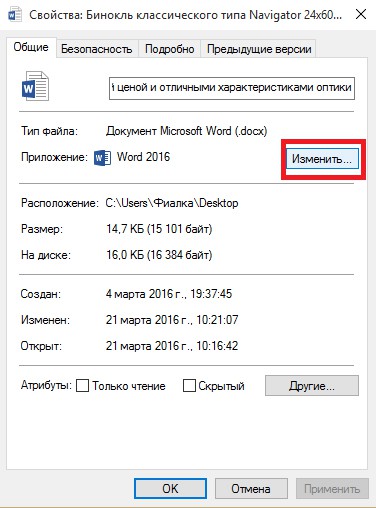
Aus Fairnessgründen wurde meine Datei absichtlich maximal beschädigt. Es gibt auch viele andere kostenpflichtige Programme, die Sie ausprobieren können. Laden Sie einfach eine Testversion oder Demo herunter, bevor Sie kaufen. Es funktioniert alles und es kann für immer verloren gehen, wenn Sie nicht klug genug sind, dies zu tun sicherung. Zunächst können Sie versuchen, die gesamte Datei wiederherzustellen. Andernfalls können Sie versuchen, die Daten zu extrahieren.
Methode 2. Speichern Sie die Datei in einem anderen Format
Sie müssen jedes Blatt separat speichern und diesen Vorgang wiederholen.
Methode 3 - Ändern Sie den Übersetzungsparameter
Wenn Sie die Datei überhaupt nicht öffnen können, können Sie noch einige Dinge versuchen. Wählen Sie im Bereich "Berechnung" die Option "Manuell". Selbst wenn Sie Dateien öffnen können, gehen Diagrammblätter, Dialogblätter, Makroblätter und alle Zellformeln verloren. Sie sollten jedoch in der Lage sein, die Daten anzuzeigen.Um eine Datei wiederherzustellen, können Sie auch versuchen, sie zu öffnen und überflüssige Informationen zu löschen. Dies ist jedoch möglich, wenn Sie "notwendige" Zeichen von "unnötigen" Zeichen unterscheiden können. Es ist logisch anzunehmen, dass in diesem Fall die "feindlichen" Buchstaben am Anfang des Textes geschrieben werden, dies ist jedoch nicht erforderlich, da sie geschickt in der Mitte oder am Ende des Textes versteckt werden können word-Datei
Methode 5 - Link zu einer beschädigten Datei
Sie müssen nach "Function" oder "Sub" suchen. Wenn ja, können Sie jetzt einfach die Ecke des Fensters ziehen und die Auswahl auf die Anzahl der Zeilen und Spalten im beschädigten Buch erweitern. Sie können die Zellen nur kopieren und in ein neues Buch einfügen, aber das ist besser als nichts. Mit zunehmenden Versionen steigt auch die Fähigkeit, eine Datei wiederherzustellen, sodass Sie möglicherweise Glück haben und Ihre Datei wiederherstellen können.
Wenn die Zeichnungsdatei überhaupt nicht geöffnet wird
An diesem Punkt hoffen und beten wir, aber es lohnt sich. Die Meldung "Ungültige Zeichnungsdatei" oder eine andere Meldung zu erkannten Fehlern während des Öffnungsvorgangs wird möglicherweise in der Zeichnung angezeigt oder reagiert möglicherweise nicht oder schlägt fehl.
Wenn die Zeichnungsdatei noch geöffnet werden kann
- Gehen Sie zur Registerkarte "Ansicht" und aktivieren Sie die Möglichkeit, versteckte Dateien anzuzeigen.
- Wählen Sie die Problemdatei aus.
- Wählen Sie die Problemdatei aus und prüfen Sie, ob sie eingefügt ist.
Gehen Sie folgendermaßen vor, um diese Methode zu verwenden:
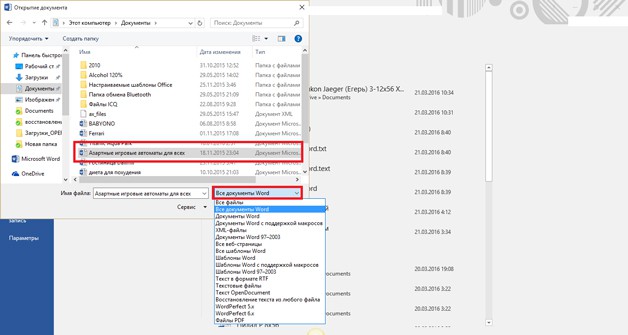
Das Programm mit dem Dokument wird intakt geöffnet.
Methode 2 - Verwenden von Cimaware Officefix
Wenn die beiden vorherigen Methoden zum Öffnen von Dateien aus irgendeinem Grund nicht erfolgreich waren oder Sie sich sofort für ein globales Vorgehen entschieden haben, verwenden Sie ein spezielles Programm.
Wenn die Zeichnung weiterhin Probleme verursacht, versuchen Sie Folgendes:
- Die Einfügemarke ist 0. 0.
- Speichern Sie die neue Zeichnung.
- Stellen Sie sicher, dass alle Ebenen aktiviert, aufgetaut und entsperrt sind.
- Lösen Sie alle externen Links.
Cimaware Officefix ist spezielles Programm zu reparieren beschädigt microsoft-Dateien Büro Sie können es auf der offiziellen Website cimaware.com herunterladen oder mit fast jedem Torrent-Tracker im Internet suchen.
Wenn die Datei geladen wird, öffnen Sie sie und führen Sie folgende Schritte aus:
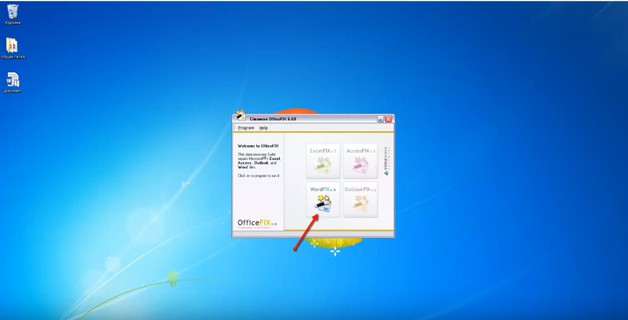
Das war's, die Datei ist wiederhergestellt und einsatzbereit, und wenn sie wieder "kaputt" geht, wissen Sie, was zu tun ist!
Vorsichtshalber sollten Sie Ihr Buch so oft wie möglich aufbewahren und für jeden Speicherprozess einen Sicherheitsscan erstellen. So haben Sie immer Zugriff auf eine Arbeitskopie des Buches, wenn das Original versehentlich gelöscht oder beschädigt wurde. Klicken Sie auf den Pfeil neben der Schaltfläche Öffnen und dann auf Öffnen und Wiederherstellen. Führen Sie einen der folgenden Schritte aus: Klicken Sie auf Wiederherstellen, um so viele Buchdaten wie möglich wiederherzustellen. Wenn beim Wiederherstellen der Arbeitsmappe Fehler auftreten, klicken Sie auf "Daten extrahieren", um die Werte und Formeln aus der Arbeitsmappe zu extrahieren. Wenn Sie eine Arbeitsmappe bearbeiten und die Arbeitsmappe beschädigt ist, bevor Sie Ihre Änderungen speichern können, können Sie sie wiederherstellen ursprüngliches Buch Rückkehr zur zuletzt gespeicherten Version. So stellen Sie die zuletzt gespeicherte Version einer Arbeitsmappe wieder her: Klicken Sie auf der Registerkarte Datei auf Öffnen. Die Arbeitsmappe wird auf die zuletzt gespeicherte Version zurückgesetzt. Dadurch werden alle Änderungen rückgängig gemacht, die das Buch beschädigen könnten. Geben Sie im Feld Dateiname einen neuen Namen für das Buch ein, um eine Kopie zu erstellen, ohne das ursprüngliche Buch zu ersetzen, und klicken Sie auf Speichern. Da in diesem Format nur das aktive Arbeitsblatt in der Arbeitsmappe gespeichert ist, müssen Sie die beschädigte Arbeitsmappe wiederholt öffnen und jedes Blatt separat speichern. Um ein Buch manuell zu öffnen, ändern Sie die Berechnungseinstellung von automatisch auf manuell. Wenn das neue, leere Buch nicht geöffnet ist, gehen Sie wie folgt vor.
- Datei zum öffnen.
- Klicken Sie auf Ja, um das Buch zu öffnen.
- Klicken Sie auf Datei und dann auf Speichern unter.
- Klicken Sie auf der Registerkarte Datei auf Öffnen.
- Klicken Sie auf der Registerkarte Datei auf Speichern unter.
- Da die Arbeitsmappe nicht erneut erfasst wird, kann sie geöffnet werden.




